マークダウンを活用して、アイデアやドキュメントの管理方法を新しくしてみませんか?マークダウン形式のファイルは、コンテンツを下書きしたり共有したりする効率的な手段を求めるライター、開発者、クリエイターにとって不可欠です。これらのファイルは、シンプルさと機能性を兼ね備え、多様なプラットフォームでの整形の簡単さと読みやすさを実現します。
Wondershare EdrawMindが、マークダウンをより良くするための最適な選択肢である理由を見てみましょう。
EdrawMindでマークダウン形式のファイルを編集するには?
マークダウンファイルを効率的に編集することは、コンテンツ作成をスムーズにし、ユーザーにとってドキュメントが正確でわかりやすく管理しやすくできます。Wondershare EdrawMindは、特にマークダウンビューアと多様なユーザーのニーズに対応する編集機能で、この分野で際立っています。
特に注目すべき機能は、アイデアの構造化を簡単にするアウトラインモードです。このモードを利用することで、ユーザーは書式の設定に囚われることなく、思考を整理し、文書を構築することに集中できます。アウトラインモードを駆使することで、マークダウンファイル内の各セクションを簡単に扱え、編集プロセスを速めるだけでなく、直感的に行えます。
Wondershare EdrawMindでマークダウンファイルのポテンシャルを存分に活かし、より効率的な作業を目指しましょう。
ステップ1
Wondershare EdrawMindを起動し、インターフェイスの左上端にある「新規作成」ボタンを見つけます。クリックしてから、パネルの下部にある「インポート」オプションを探しましょう。
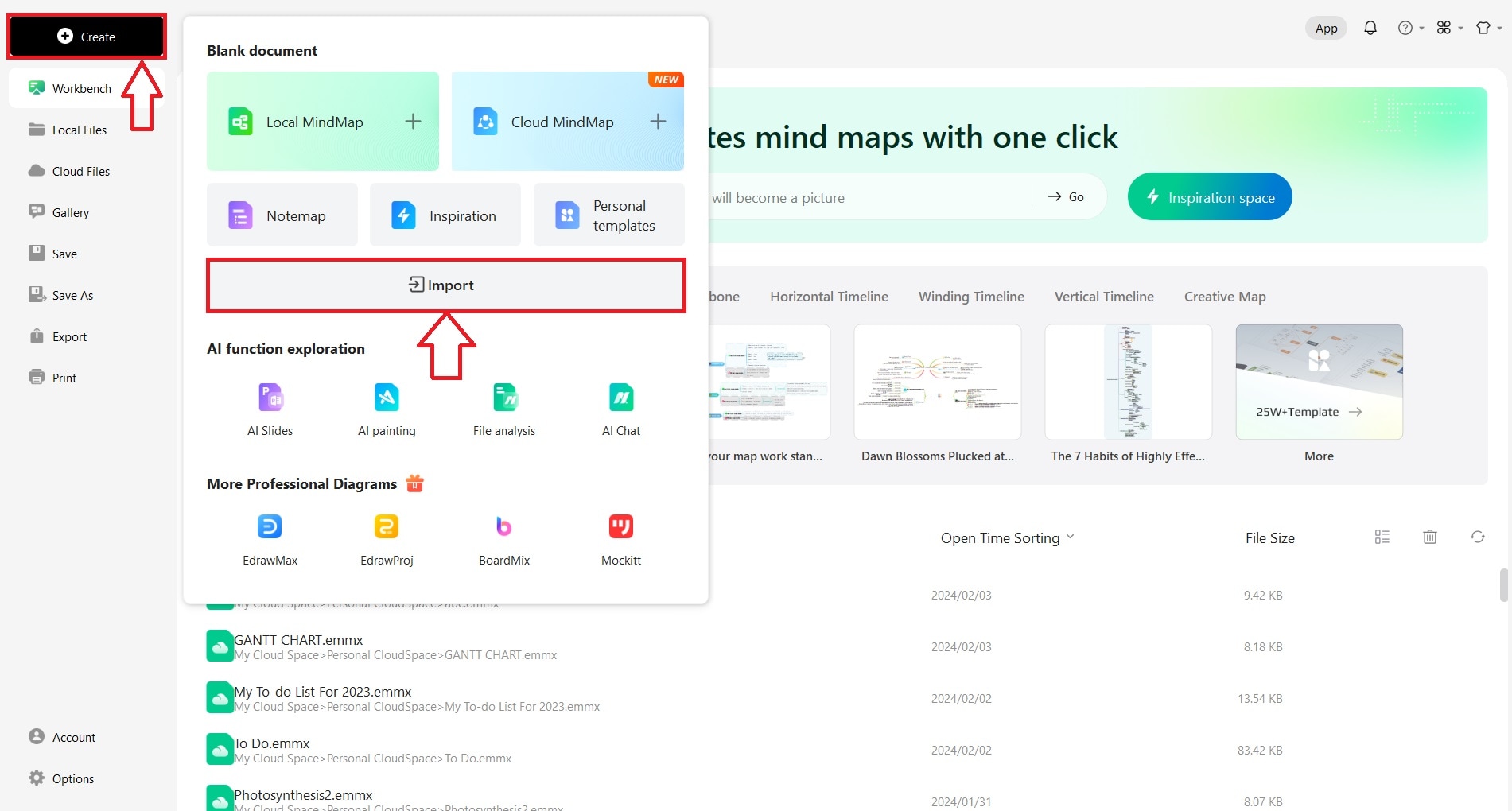
ステップ2
「インポート」をクリックすると、画面中央に「画像の選択」と表示されます。ここからコンピュータのディレクトリを参照し、編集したいマークダウンファイルを選択します。選択後、マークダウンエディタはファイルをインポートし、自動的に編集モードに切り替わります。
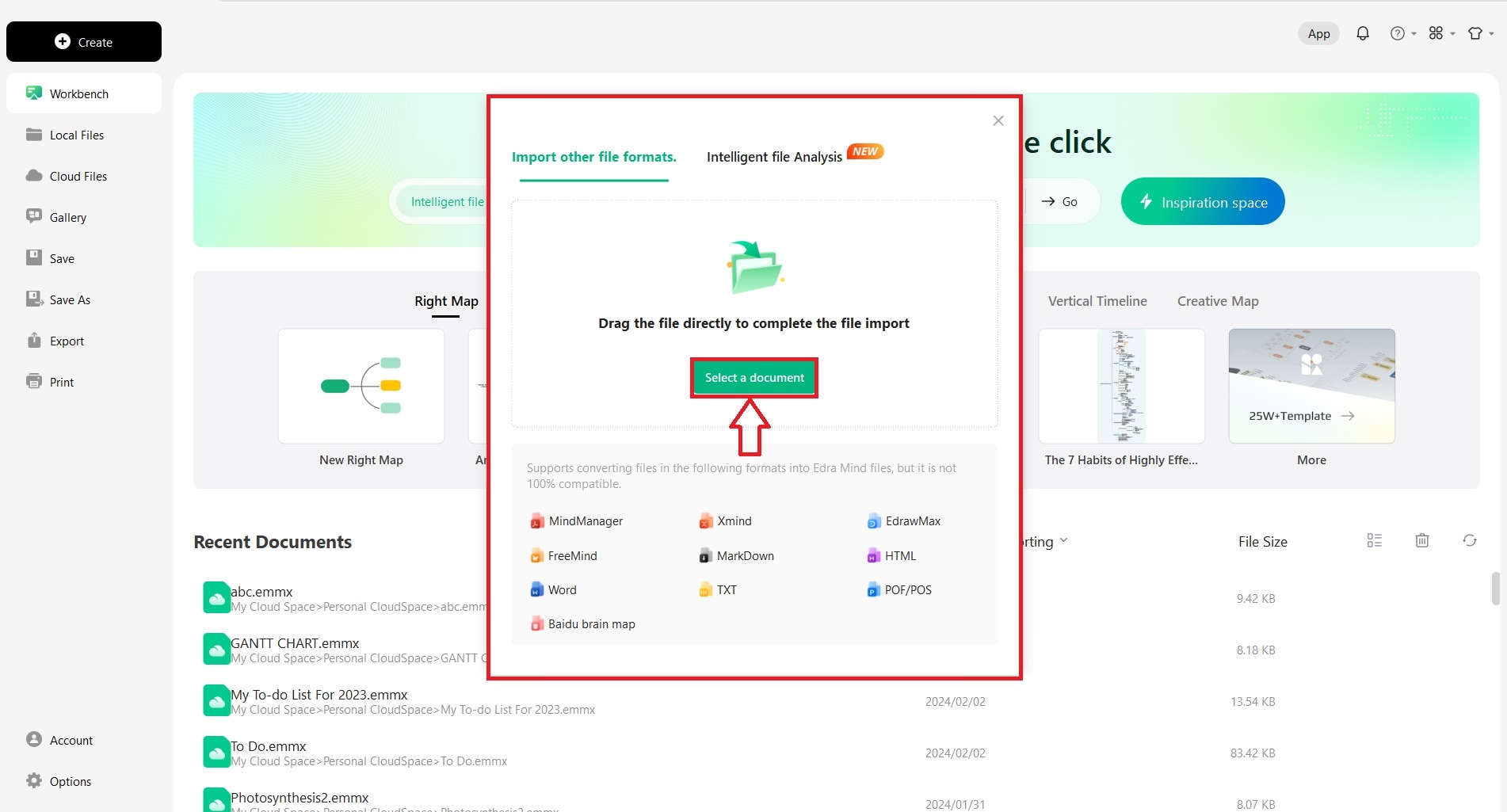
ステップ3
「MindMap Mode」でノードをクリックして選択すると、カスタマイズバーが表示されます。ここでは、テキストを斜体や太字にし、フォントやサイズを変更するなど、テキストのスタイルを自由に変更できます。このモードを使って、マークダウンコンテンツを独自のビジュアルスタイルで表現し、編集作業をより効果的に行うことができます。
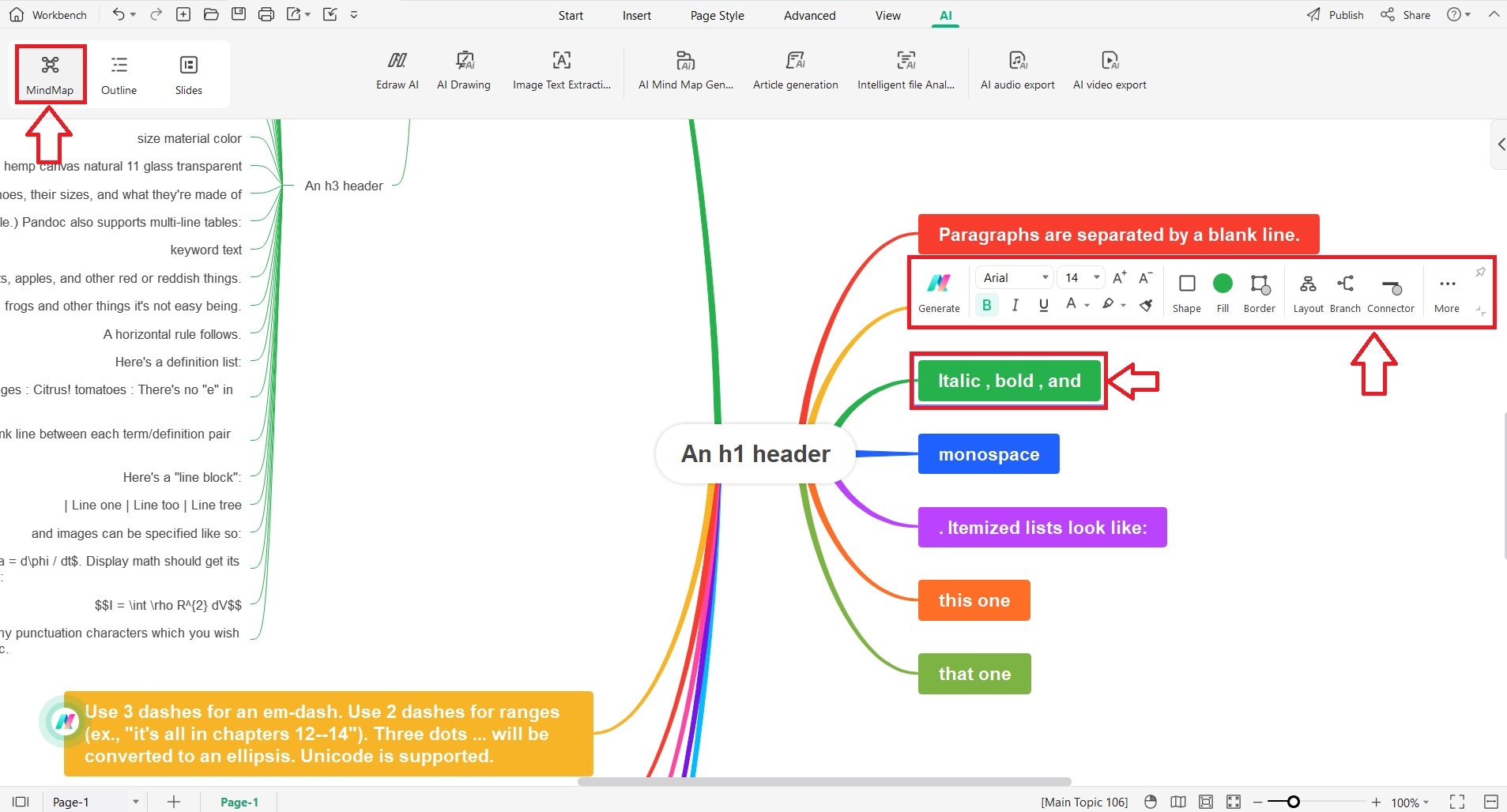
ステップ4
マークダウン文書をさらに洗練させたい場合は、EdrawMindワークスペースの上部にある「Outline」タブをクリックし、アウトラインモードに切り替えましょう。このモードでは、一般的なドキュメントエディターと同様に、マークダウンのコンテンツをテキスト形式で表示し、テキストを直接編集し、コンテンツのインデントレベルを調整することができます。
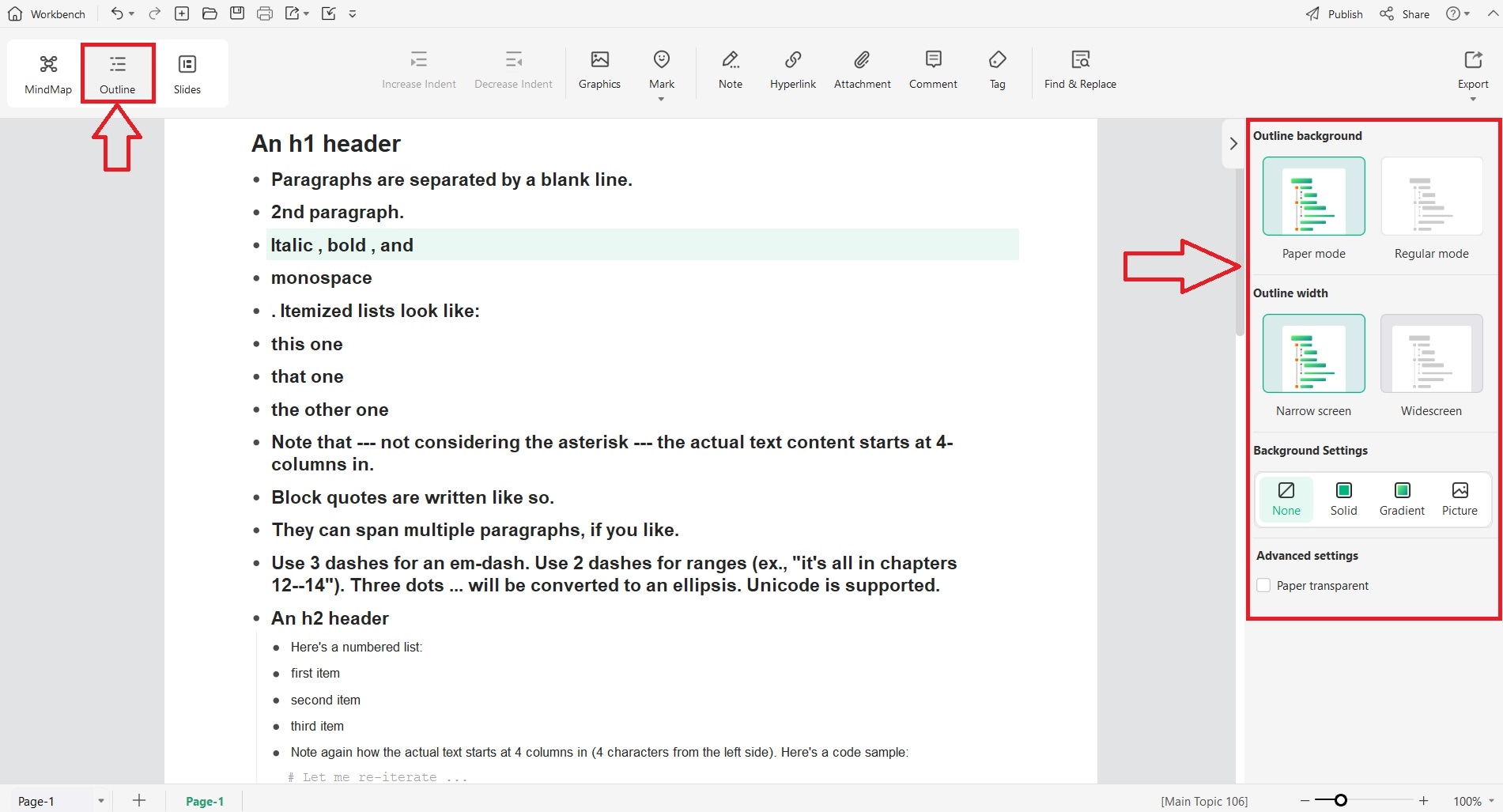
ステップ5
マークダウンドキュメントの編集に問題がない場合、左側のサイドバーにある「エクスポート」オプションから簡単にエクスポートできます。エクスポートメニューで、リストから「Markdown」を選択し、ドキュメントがマークダウン形式を維持するようにしてください。最後に、「エクスポート」ボタンをクリックし、編集したファイルを希望の場所に保存します。
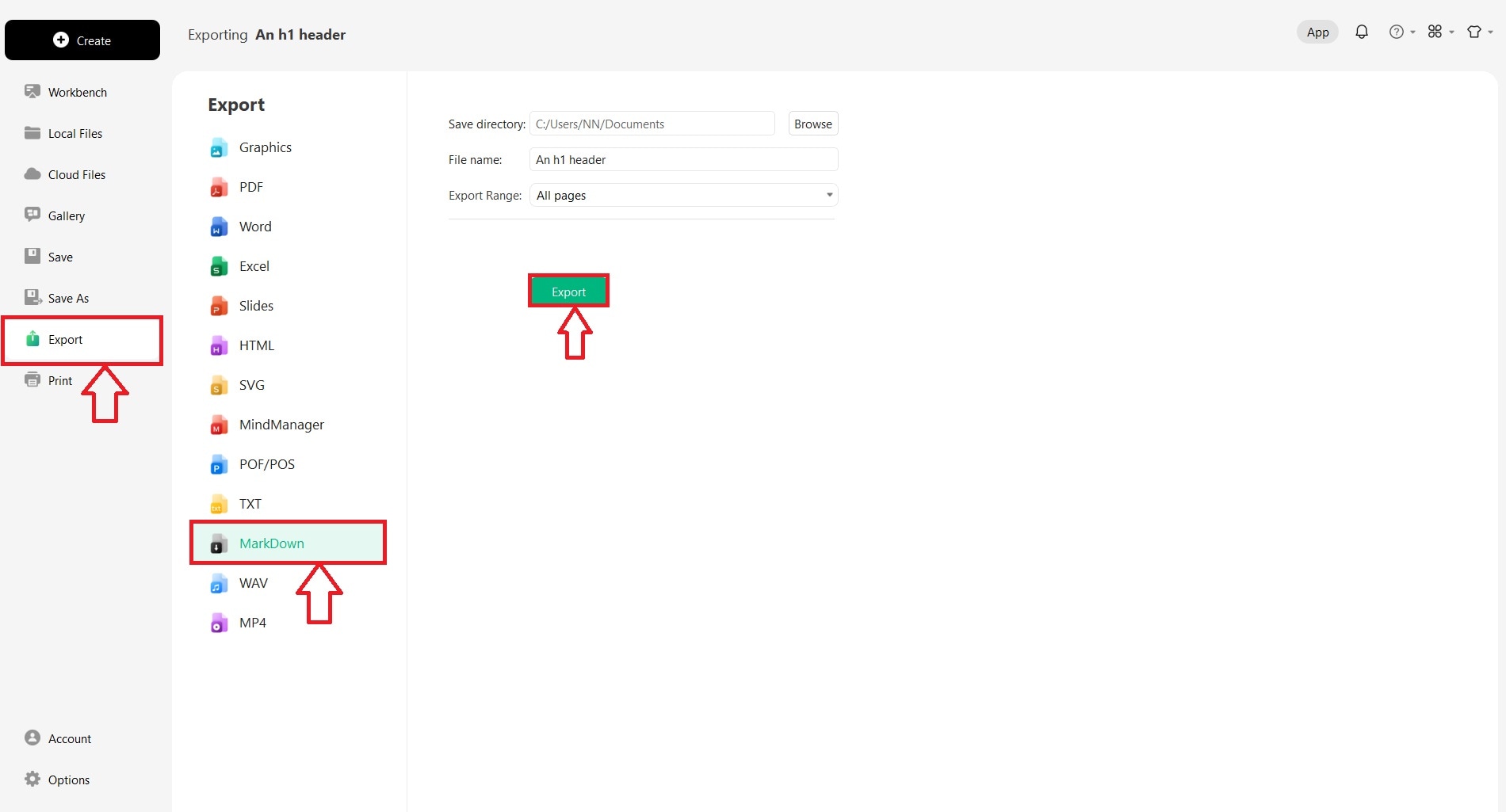
Wondershare EdrawMindとは何ですか?
Wondershare EdrawMindは、マークダウンファイルとシームレスに連携する無料のオンラインマインドマッピングツールです。マークダウンエディタとして、ユーザーはマークダウンファイルを効率的にインポート及びエクスポートでき、マインドマップとテキストベースのドキュメント間をスムーズに切り替えることが可能です。
また、このソフトウェアは視覚的な思考を好む人とテキスト形式を好む人の両方をサポートします。EdrawMindの高度な機能は、思考を整理し、構造化されたドキュメントを作成するための一体型のソリューションを提供します。
編集モード
アウトラインモード
EdrawMindのアウトラインモードでは、従来のテキストドキュメントのように情報を直線的かつ構造的にビューできます。マークダウンファイルの見出しやリストが階層的に配置され、テキストを直接編集も可能です。これはマインドマップの視覚的な要素の設定に惑わされることなく、コンテンツの構造と流れに集中するのに理想的なモードです。
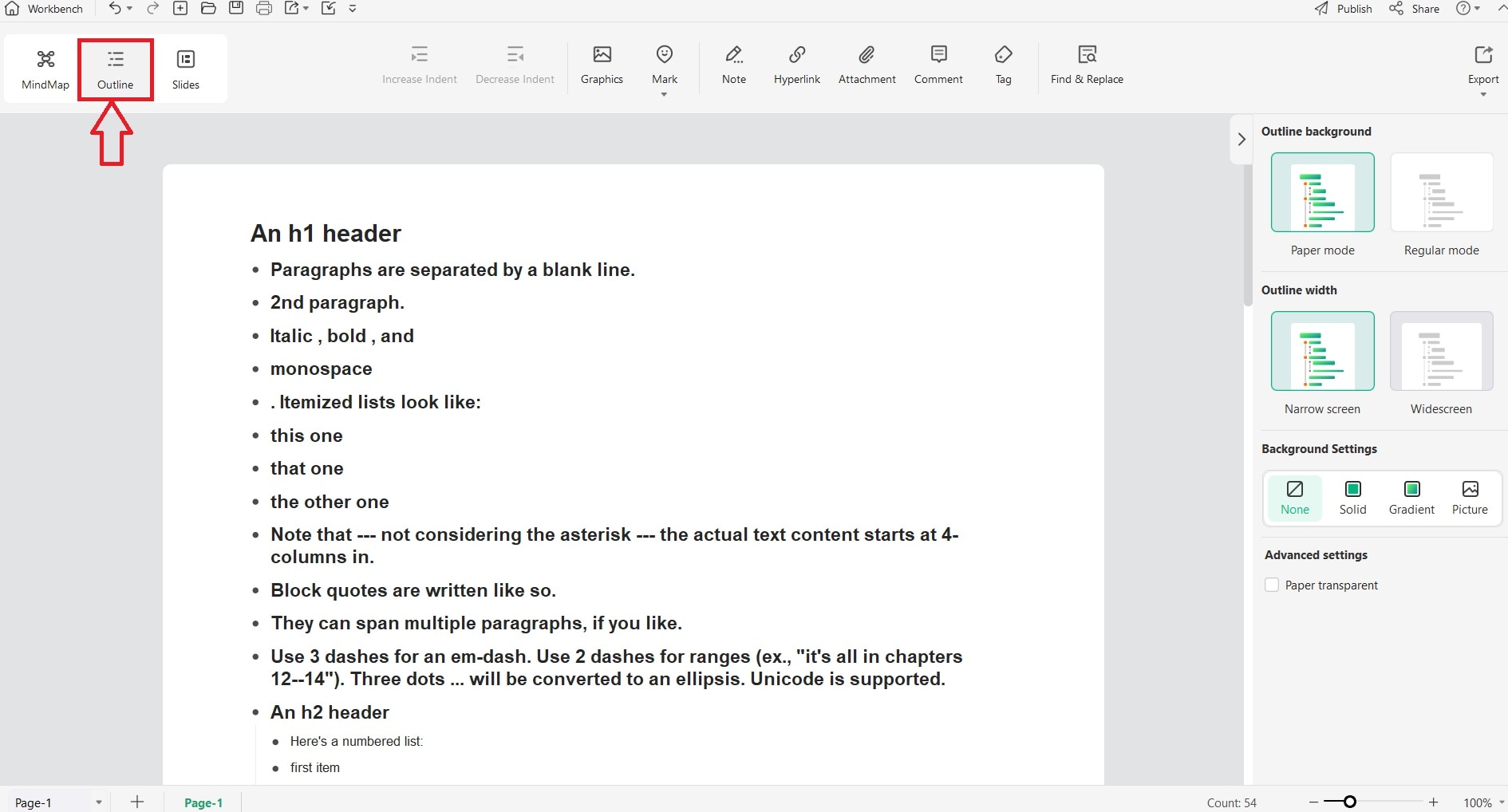
プレゼンテーションモード
プレゼンテーションモードでは、マインドマップをインタラクティブなスライドショーへと変化させます。各ブランチやノードが独立したスライドとして機能し、発表者はトピックを論理的かつ首尾一貫して展開できます。このモードにおいて、EdrawMindは整理ツールだけでなく、マインドマップの構造に直接リンクするプレゼンテーションの配布ツールとなります。
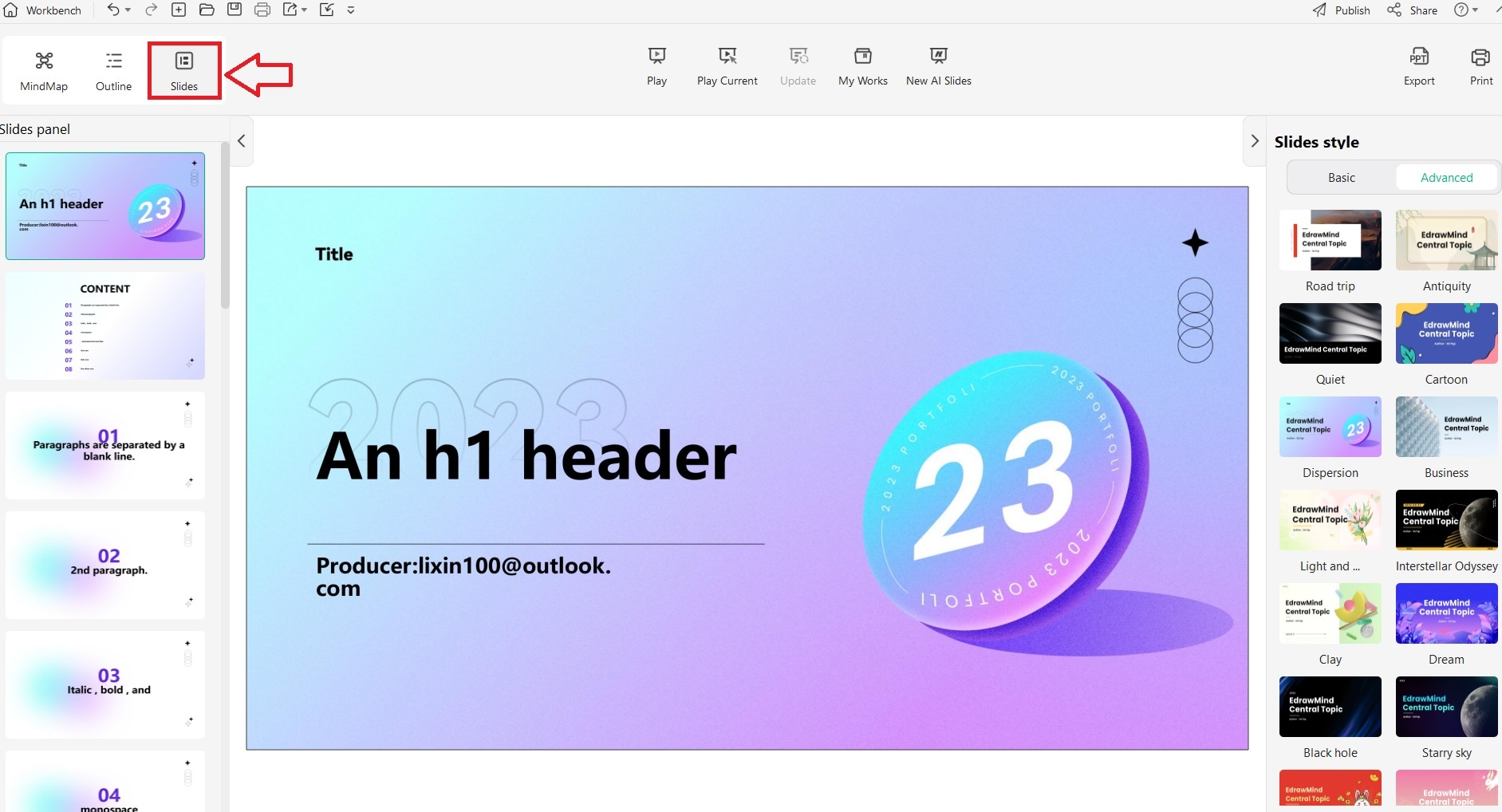
マインドマップモード
マインドマップモードでは、EdrawMindのブレーンストーミングやアイデア整理の機能が活かされます。ユーザーはマークダウンファイル内の異なるコンセプトやセクションを表すノードを作成、編集、配置できます。これは、視覚的に考える人にとって、異なるアイデア間の関係を確認し、創造的に思考を整理するための適した方法です。
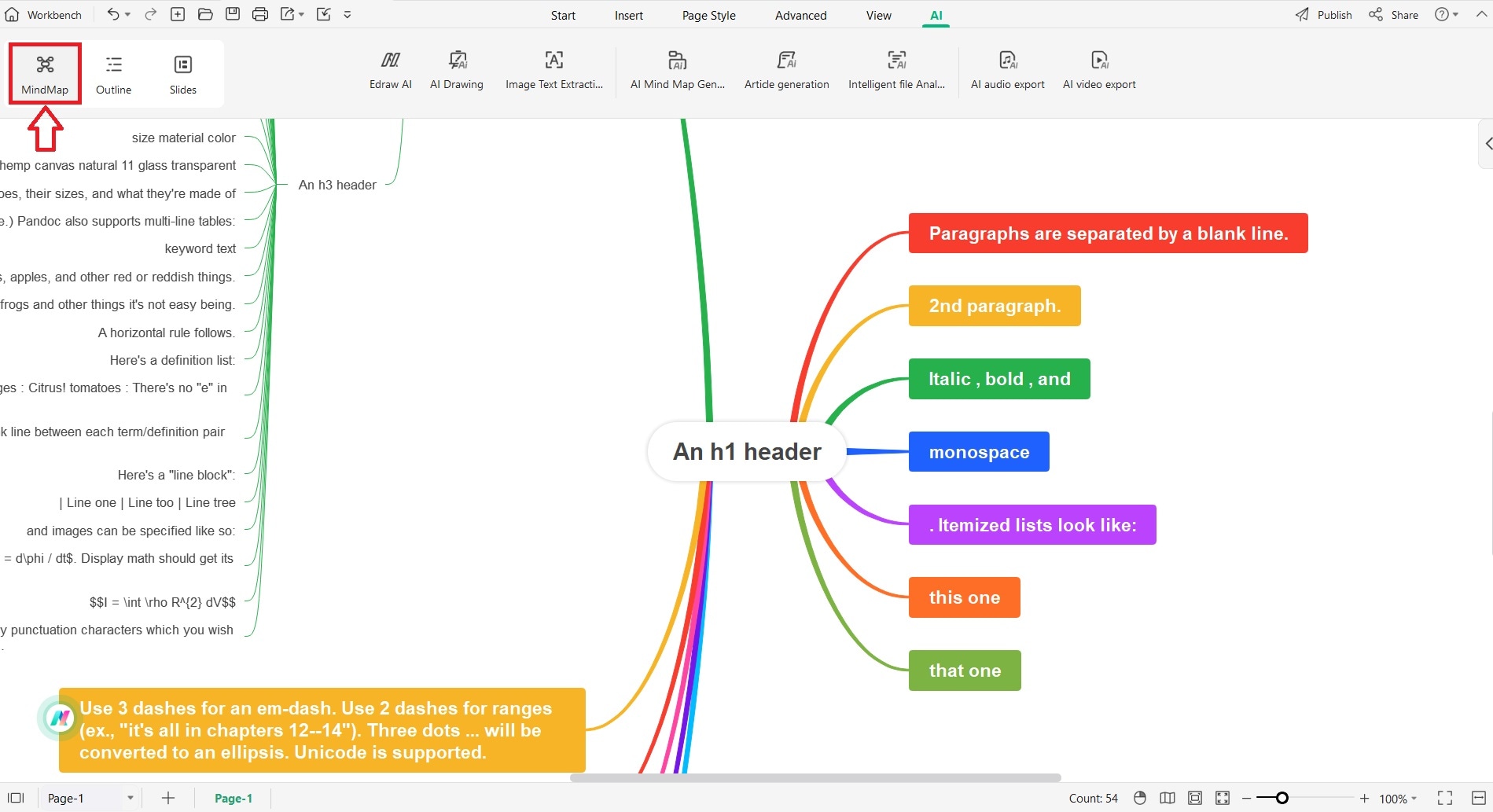
特徴的な機能
- 多彩なエクスポート機能:EdrawMindでは、MindManager、Xmind、EdrawMax、FreeMind、Word、HTML、マークダウンなど、様々なフォーマットのサポートが可能です。
- 柔軟なインポート:グラフィック、PDF、Word、Excel、スライド、HTML、SVG、MindManager、POF/POS、TXT、マークダウン、WAV、MP4フォーマットへのマインドマップエクスポートができます。
- リアルタイムコラボレーション:チームメンバーはEdrawMind上で同時に同じファイルを編集することができます。
- 多様なプロジェクトテンプレート:EdrawMindの5,000以上のマインドマップから、プロによるデザインのマインドマップでインスピレーションを得ましょう。
- 豊富なシンボルコレクション:絵文字やアイコンなど、様々なシンボルライブラリがEdrawMindに備わっています。
- AIツール:EdrawMindのAIを使用して、マインドマップ、ドローイング、コピーを生成することができます。
選ばれる理由
- シンプルで初心者に優しい:直感的なインターフェイスにより、マインドマップが初めてのユーザーでもEdrawMindの操作をすぐに習得し、活用できるようになります。
- コストパフォーマンス:個人から企業まで、手頃な価格で充実した機能を提供し、高いコストパフォーマンスを実現します。
- 効率的:すぐに使い始めることができるように設計されており、ユーザーの時間を節約し、生産性の向上をサポートします。
- パワフル:シンプルながらも、機能性を損なうことなく複雑なマインドマップの作成ニーズに応える強力なツールを提供します。
- クロスプラットフォーム:Windows、macOS、iOS、Android、Linuxに対応しており、様々なデバイスやオペレーティングシステムでプロジェクトに参加することが可能です。
ソフトウェアの評価
- G2: 5 つ星のうち 星 6
- Capterra: 5 つ星のうち 星 6